Melhor software para cortar quadros de vídeo
Os arquivos de vídeo estão entre os arquivos mais compartilhados atualmente. Como resultado, as pessoas têm mais interesse em arquivos de vídeo mais do que qualquer outra forma de mídia. No entanto, os arquivos de vídeo podem ser muito longos e exigir mais bytes de memória do que outras formas de transmissão de mídia. É por isso que é preciso fazer alguns cortes no quadro de vídeo conforme necessário para garantir que você tenha o arquivo de vídeo com a melhor qualidade possível. O corte de quadros de vídeo é um recurso valioso a ser executado, e essa habilidade tem uma demanda muito alta em muitos aspectos das plataformas de edição de vídeo.
No entanto, existem inúmeros arquivos de edição de vídeo disponíveis na internet. No entanto, nem todos esses arquivos podem ser compatíveis com o seu dispositivo. Além disso, você pode até não estar feliz com a maioria dos resultados do software online para cortar o quadro de vídeo. Por isso, é fundamental saber qual software de moldura de tela de corte é compatível e seguro para o seu aparelho. Ele vai te ajudar a cortar e editar arquivos de vídeo como um profissional.
Abaixo estão alguns dos softwares mais populares para cortar o quadro de vídeo de qualquer arquivo de vídeo:
1. Wondershare DemoCreator
Como mencionado anteriormente, reduzir o quadro de vídeo é uma tarefa bastante necessária hoje em dia. É por isso que é importante ter as ferramentas e softwares certos para reduzir o quadro do vídeo. A popularidade do software online de corte de quadros de vídeo e dos criadores de vídeo tem aumentado nos últimos tempos. Muitos usuários estão em busca de um software para ilustrar suas ideias e desenvolver um conteúdo atraente. Portanto, o software de edição de vídeo agora é necessário em todos os setores e é possível graças a Wondershare DemoCreator.
É uma plataforma disponível para iniciantes de graça. Se você está procurando uma plataforma para te ajudar a cortar vídeo para o seu computador, este software é um dos melhores para todos. É uma das maneiras mais fáceis de cortar e editar arquivos de vídeo. Vamos dar uma olhada no passo-a-passo para cortar o vídeo. Abaixo estão as etapas que você deve seguir para executar e cortar quadros de vídeo com a ajuda do Wondershare DemoCreator:
Passo 1: Baixe e instale o software
Para usar o DemoCreator e editar seu vídeo, você vai precisar baixar e instalar o software no seu computador. Este software está disponível no site oficial do Wondershare e também está disponível para teste gratuito.
 100% seguro
100% seguro 100% seguro
100% seguroPara baixar o software, você precisará instalar o arquivo .exe e seguir as instruções para instalá-lo com sucesso. Você também pode salvar o DemoCreator de acordo com os requisitos.

Passo 2: Crie um projeto e importe os arquivos
Para iniciar o projeto do zero, você pode criar o projeto acessando "Arquivo" no menu da barra de ferramentas. Para isso, você vai precisar adicionar o vídeo, clipe de áudio ou imagem para trabalhar. Em seguida, selecione "Importar mídia" no menu clicando em "Arquivo".
Para importar os arquivos para o Wondershare, você pode encontrar várias maneiras de abrir o arquivo de mídia por meio de "Importar", que está na biblioteca de mídia, ou também pode abri-lo em "Adicionar arquivo" ou clicar com o botão direito do mouse no ícone espaço na biblioteca para selecionar a opção de importar arquivos de mídia.

Passo 3: Selecione os vídeos necessários
Você deve adicionar os arquivos de vídeo da memória do computador e adicioná-los à lista de programas. Em seguida, os arquivos de vídeo adicionados estarão prontos para cortar os quadros da tela.
Passo 4: Selecione o clipe
Agora você pode escolher e selecionar o arquivo de vídeo na matriz de arquivos. Se você passar o ponteiro do mouse sobre os arquivos de vídeo, você vai selecionar e escolher os programas que quer cortar e editar.
Passo 5: Selecione as bordas do clipe para o seu arquivo de vídeo
Para um corte de vídeo prático e direto, você terá que colocar o cursor na borda de um clipe. O vídeo preferido pode ser ajustado de forma eficaz arrastando os clipes em qualquer direção. Para isso você pode definir o marcador.
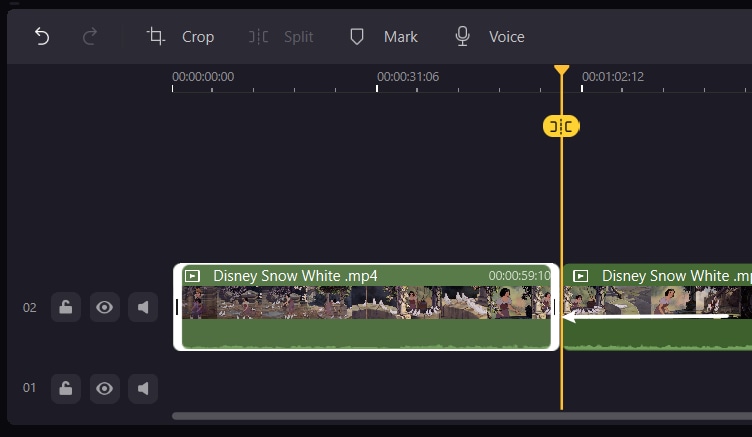
Passo 6: Salve o arquivo
Depois de concluir o processo de corte, você pode exportar o vídeo recortado para o formato MOV, MP3 ou MP4. A janela de exportação também pode definir parâmetros específicos, taxa de bits, taxa de quadros, resolução e todo o vídeo.
2. Windows Movie Maker
Você quer saber como cortar vídeos no seu computador? Se você é um usuário do Windows confuso entre vários aplicativos de edição de vídeo, você pode escolher o Windows Movie Maker. Este aplicativo é desenvolvido pelo software Windows e é incluído por padrão em todos os computadores com esse sistema. Também permite ao usuário compartilhar, editar, salvar e reproduzir o vídeo e a imagem.
Além disso, se você quiser cortar o vídeo usando o Windows Movie Maker, ele permite que os usuários alterem a duração do vídeo do início ao fim. Além disso, o Windows Movie Maker não precisa de nenhum espaço de download adicional, pois vem pré-instalado no seu PC com Windows até que você o desinstale. Portanto, se você está procurando pela parte de vídeo em um computador com Windows, o Windows Movie Maker é a resposta certa.
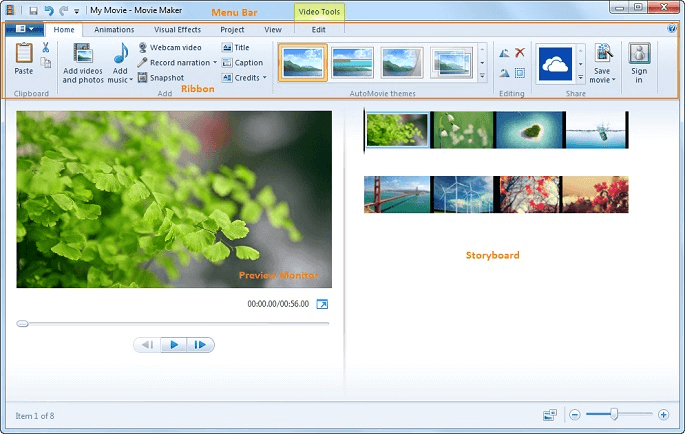
Aqui estão alguns dos principais recursos do Windows Movie Maker:
- Ferramenta de personalização de títulos
- Ferramenta de personalização de crédito
- Opções de filme automático
- Narração da linha do tempo
- Opções de efeitos especiais
- Sobreposições de transição
- Extensa seleção de faixas de áudio
3. iMovie
O iMovie é comum nos dispositivos Apple devido à sua crescente popularidade e demanda. É um aplicativo popular para edição de vídeo no iPhone e no MacBook. A funcionalidade deste aplicativo o torna ainda mais adequado para profissionais editarem filmes e clipes. Cortar seus vídeos no iMovie é um processo simples.
Se você é um usuário de Mac procurando um aplicativo de recorte fácil, esta pode ser a melhor opção para cortar filmes. Portanto, se você é um usuário de Mac, precisa saber como cortar e editar vídeos com eficiência no iMovie. Aqui estão alguns dos melhores recursos do iMovie que podem te ajudar a criar arquivos de vídeo profissionais sem qualquer experiência prévia:
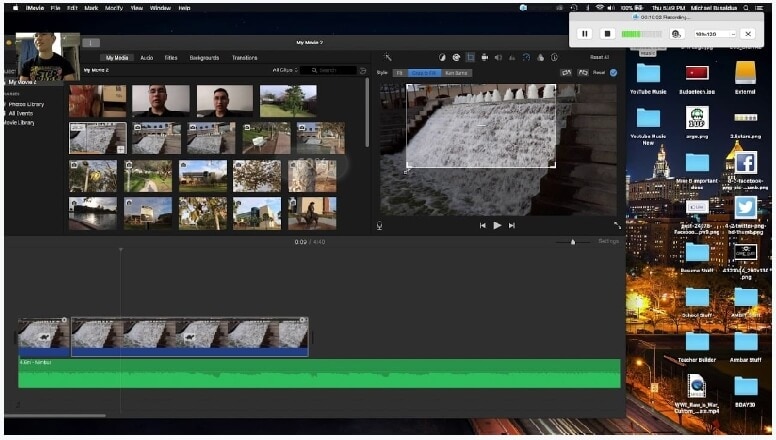
- Edição de vídeo
- Música e edição de áudio
- Suporte para vídeo 4K e HD
- Corte e gire o videoclipe
- Configurações de cor do vídeo
- Mudança de velocidade do vídeo
- Efeitos e transições de vídeo
- Estabilização
4. Clipchamp
O Clipchamp é um ótimo software de edição de vídeo, pois você pode usá-lo prontamente para editar e compartilhar vídeos em qualquer lugar. Além disso, de acordo com o anúncio recente do software Chipchamp, agora você pode aproveitar alguns dos melhores recursos da plataforma de edição de vídeo Clipchamp para deixar o compartilhamento de vídeos mais fácil do que nunca. Os desenvolvedores adicionaram ferramentas extras de edição ao recurso Converter / Compactar.
Agora você pode editar o vídeo antes de convertê-lo e comprimi-lo. Agora, clique na tecla Editar vídeo abaixo do vídeo. O software Clipchamp não requer que o usuário baixe nenhum arquivo de configuração da internet, então você pode editar e aparar todos os seus vídeos online. Devido ao processamento do navegador e ao armazenamento online, seus vídeos sempre estarão seguros.
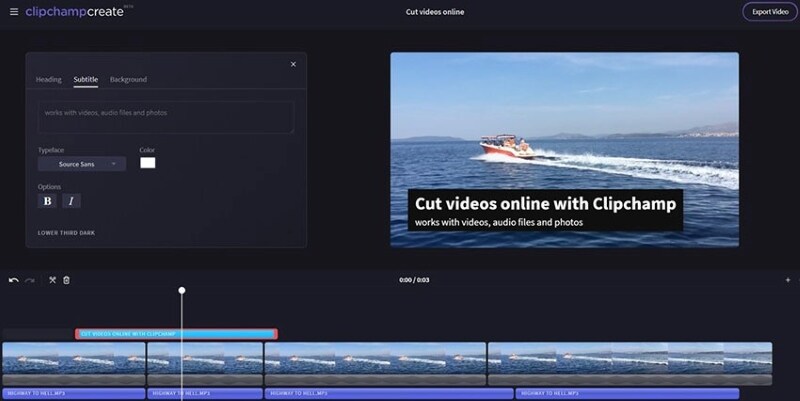
Com o software de edição de vídeo Clipchamp, você pode:
- Editar
- Girar
- Aparar
- Gravar webcam
- Gravar tela
- Sobreposição de vídeo
- Aplicativo móvel
- Vídeo em loop e GIF
5. Adobe Premiere Pro
O software Adobe Premiere Pro é uma das ferramentas de edição de vídeo mais eficientes do mercado. Este software popular pode ser instalado e executado no sistema operacional MAC e Windows. Assim, o Adobe Premiere Pro oferece excelente versatilidade e conectividade cruzada quando se trata de selecionar ferramentas de corte de vídeo. Você também pode acessar outros recursos úteis, como After Effects e Photoshop, com o software Adobe Premiere Pro.
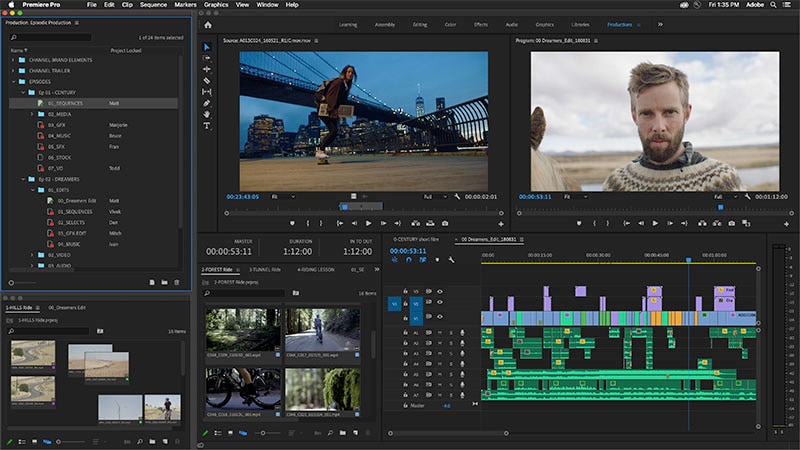
Os principais recursos que o Adobe Premiere Pro oferece incluem:
- Suporte HD
- Edição multipista
- Modo de storyboard
- Faixas de áudio e vídeo ilimitadas
- Exibição de código de tempo linear
Dificilmente existe outra ferramenta de edição de vídeo no mercado que seja mais eficaz e eficiente do que o software Adobe Premiere Pro. Além disso, existem vários planos de assinatura disponíveis para o uso deste software, e você pode escolher qualquer um que se adapte ao seu propósito. O software de edição de vídeo Adobe Premiere Pro também é muito funcional e útil para vários formatos de entrada e saída, pois pode ser acessado tanto no Mac OS quanto no Windows OS. O Adobe Premiere Pro também recebeu uma nova interface e layout, o que torna o uso do software muito mais gerenciável e rápido. Se você está procurando um software de corte de quadro de vídeo, o software Adobe Premiere Pro é um dos melhores.
Conclusão
Neste segmento, é mencionado o melhor software para reduzir o quadro de vídeo. Os arquivos de software e aplicativos mencionados são fáceis de usar e não exigem que o usuário tenha experiência anterior em edição de vídeo. Assim, todos podem efetivamente reduzir o quadro de vídeo de um arquivo selecionado sem problemas. Todos os softwares mencionados são excepcionalmente eficazes em seu campo, e apenas aqueles com maior interatividade do usuário são alistados neste segmento. Se você quer recortar ou reduzir o quadro do vídeo escolhido, provavelmente ficará satisfeito com os resultados desses arquivos de software.



David
chief Editor